
多くのApple Ecosystemユーザーは、サービス、購読、購入、その他のオプションの共同操作を含む、「ファミリーアクセス」とのような機会について聞いたことがあります。この記事は、iPhoneでこの便利な機能を有効にして構成するためのステップバイステップの命令を提案しています。
Apple Devicesの家族アクセス
「ファミリアクセス」を有効化して構成する操作の実行に切り替える前に、結果として得られたこの機能の可能性と機能について学ぶことが有用です。- 人物の縮小された機能グループの枠組みの中で、参加者はApp Storeから購入しています。家族の)。
ステップ2:共有参加者を追加する
- 「ファミリーアクセス」画面でそれ自身で「オーガナイザー」、名前、「家族の追加...」をクリックしてください。この命令のいずれかの項目を開いて実行するメニューで生成されているグループの参加者への招待状の配信方法を選択してください。
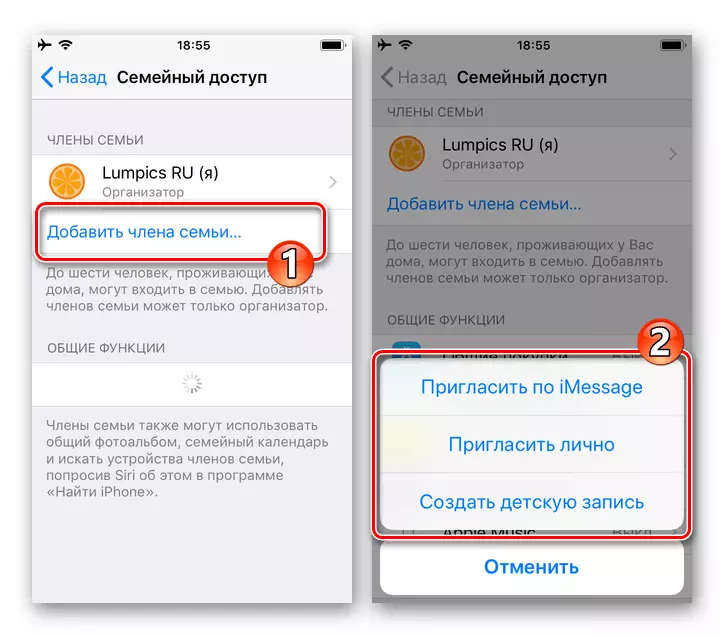
- 「イミッサージに招待」
- ユーザーの家族に招待されているユーザーの電話番号を入力するか、iPhoneアドレス帳でその連絡先を選択し、「宛先」フィールドの近くに「+」に触れます。
- 必要に応じて、Fided Invitationメッセージに自分のコメントを追加してから「送信」をタップします。
- 次に、グループに入力されたユーザーが、送信されたメッセージからのリンクで移行することで、「家族経営」に参加することを確認します。
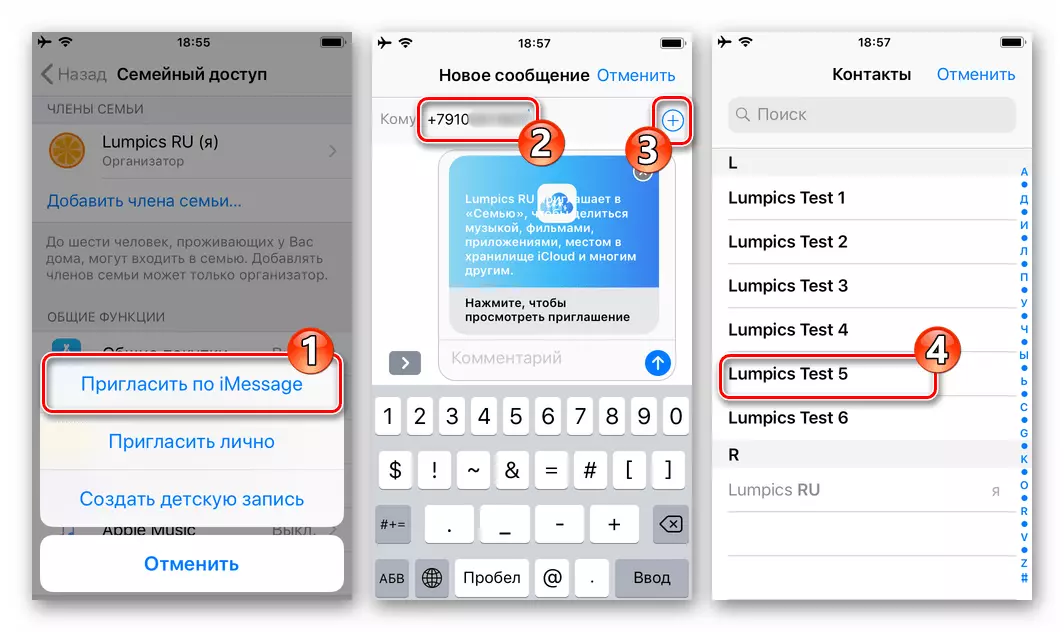
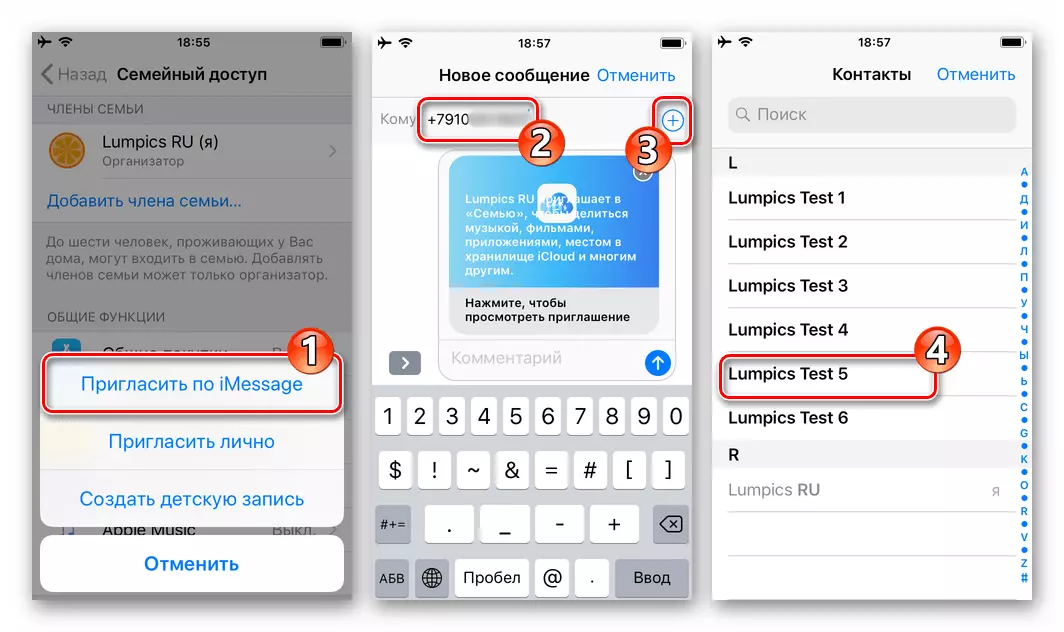
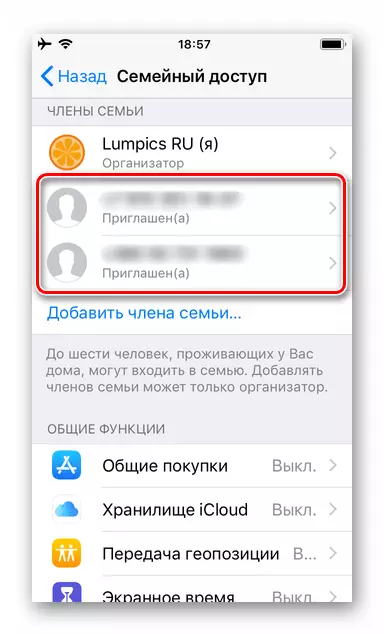
- 「個人的に招待」
- 家族が周囲に追加されている場合は、指定されたメニュー項目をタップしてから、招待されたスマートフォンに招待スマートフォンを入力して、開いている画面にApple IDとパスワードを入力します。情報システムが完了すると、右側の画面上部の「次へ」をタッチする必要があります。
- その結果、指定された識別子がファミリーメンバーリストに表示されます。
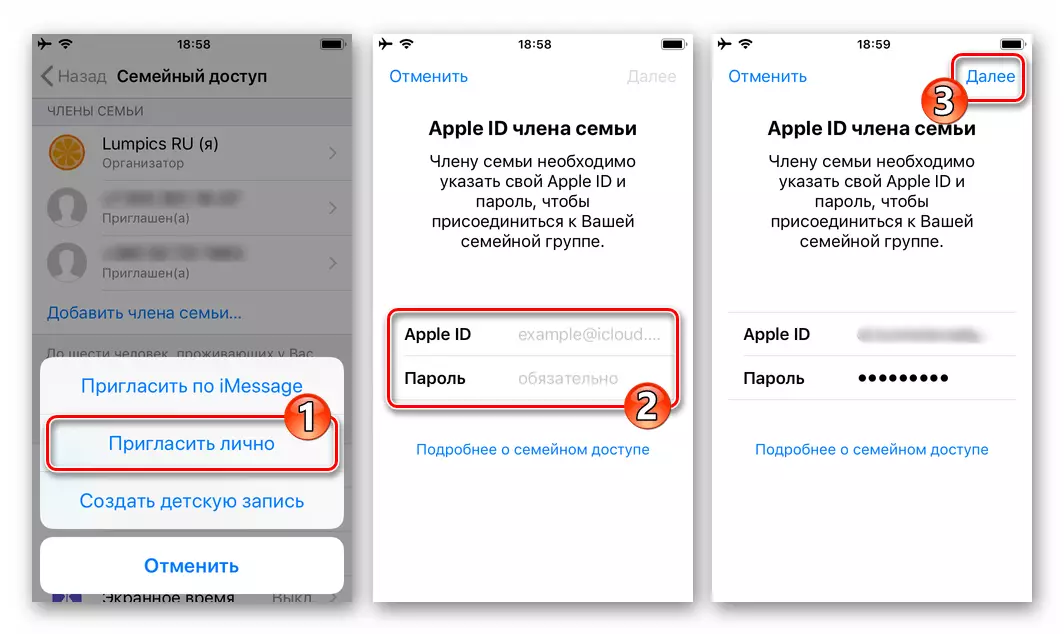
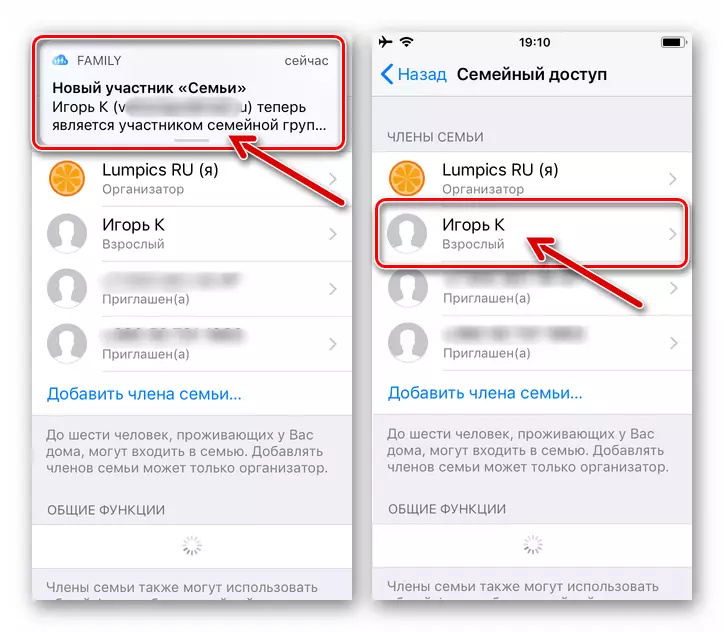
- 「子供の録音を作成してください」
- 画面上の「次へ」をクリックします。これは、メニューの指定された項目を選択した後に開きます。子供の出生日を入力して「次」をタップします。
- 「秘密保持契約」をチェックして、画面の下部にある「同意する」をクリックします。
- 今すぐあなたのEPL AIDIに添付の地図のCVVコードを入力することにより、支払い情報を確認します。
- 子供の名前を入力し、アカウント([email protected])を作成することにより、次の二つの画面上の「次へ」をタッチして、「作成」をクリックしてください。
- 思い付くし、作成した「子どもの」アカウントにアクセスするためのパスワードをダブルクリックします。
- 3つの制御の質問を選択して、覚えて、この要件を持つフィールドでそれらの答えを作ります。
- スイッチを使用して、アクティブ化オプション「を購入するために確認」のデフォルト設定を決定し、「次へ」をタップします。
- ダブルクリックし、「条件および条項」を読んで「同意します」
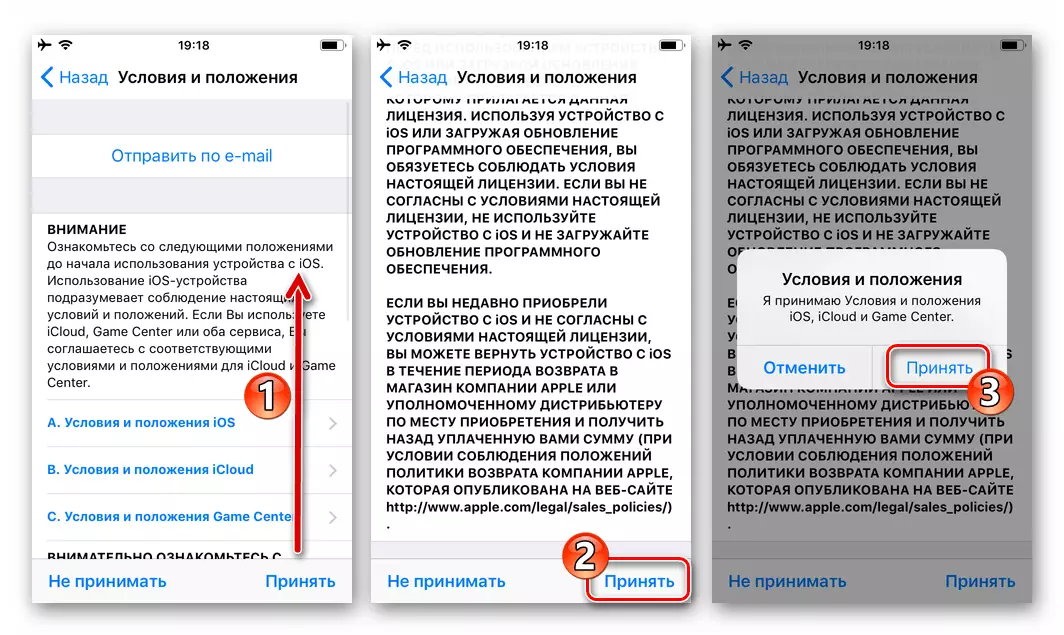
そして、iTunes Storeへのアクセスの面で同じことを行います。
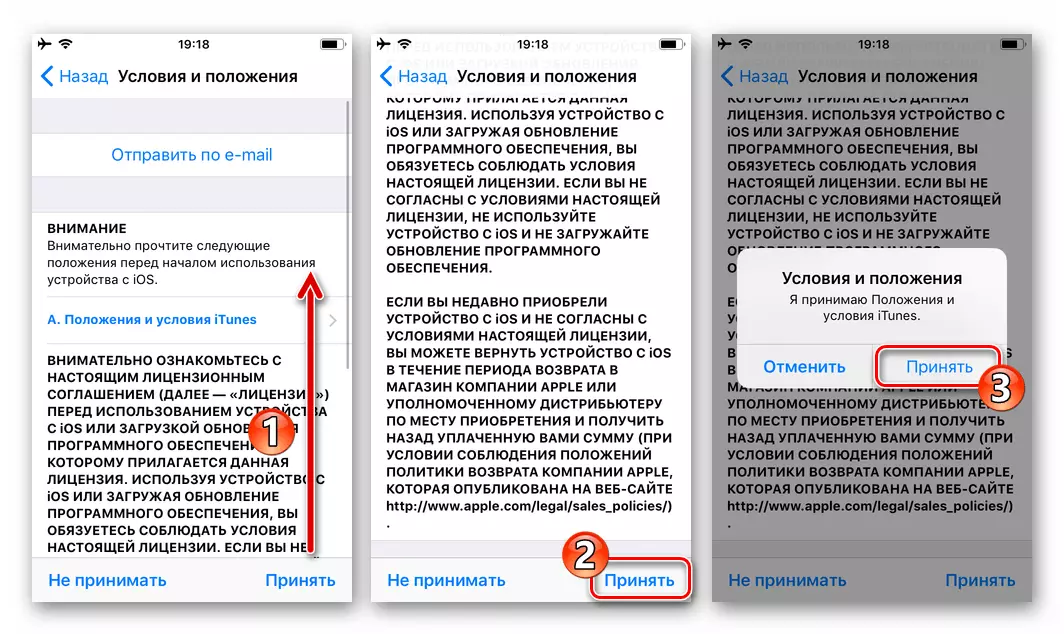
- その結果、「子供」EPL AIDIが作成され、自動的に「家族」に追加します。
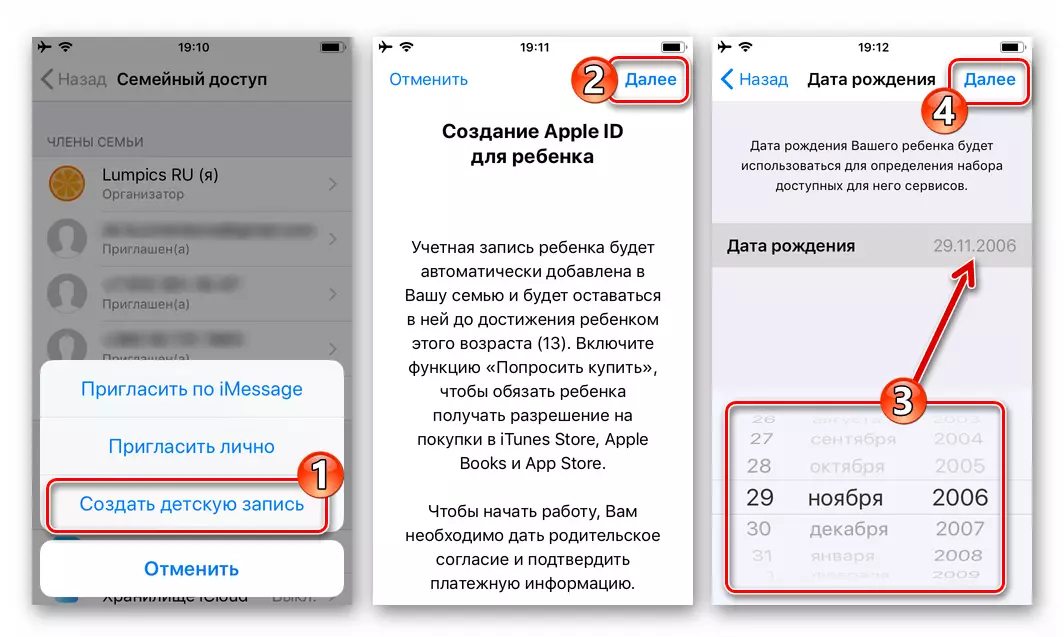

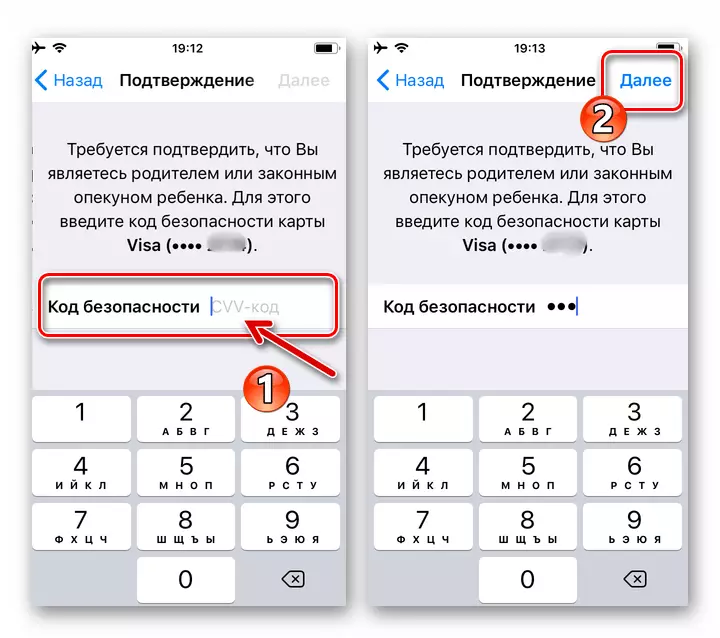
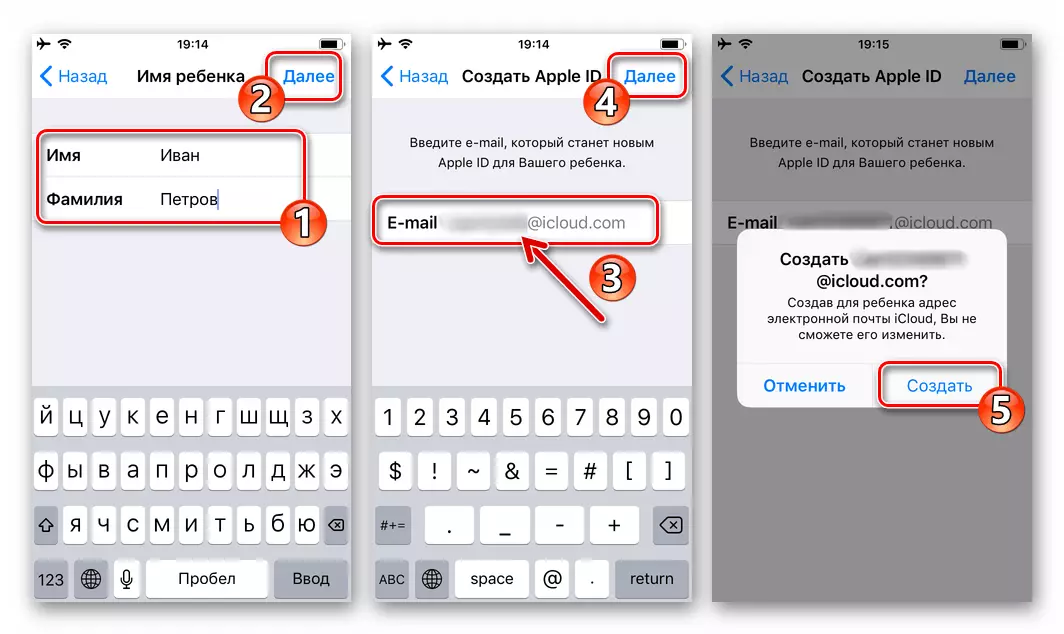
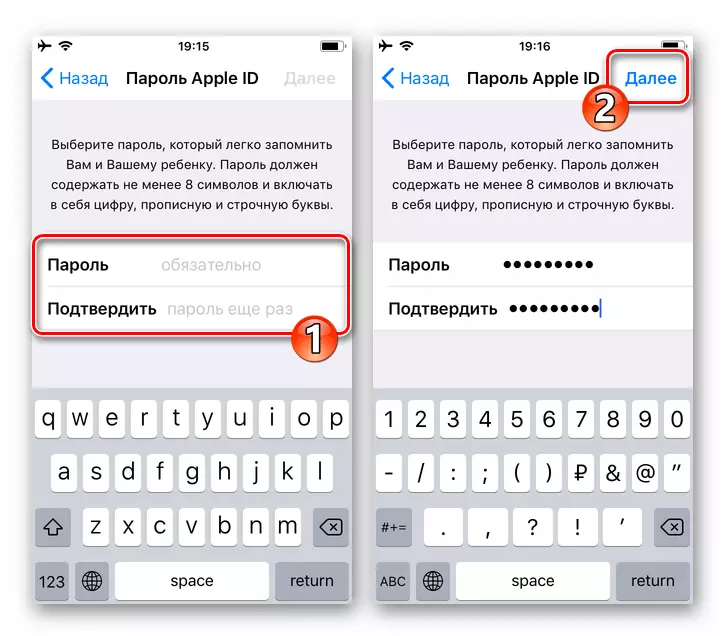

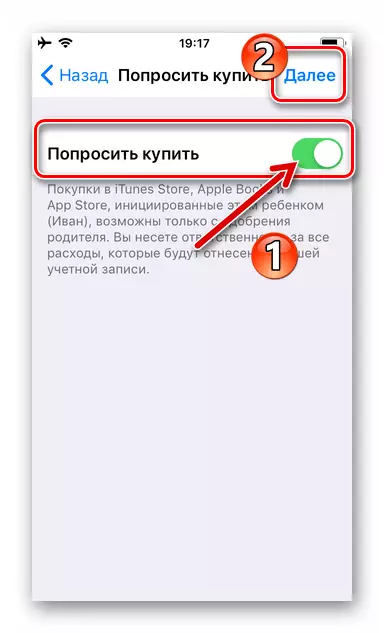

ステップ3:アップルの一般的なアクセスのアクティベーション
グループでの参加者のリストは、上記の形成された後、当該の機能は自動的に関連するすべてのデバイス上で設定されます。
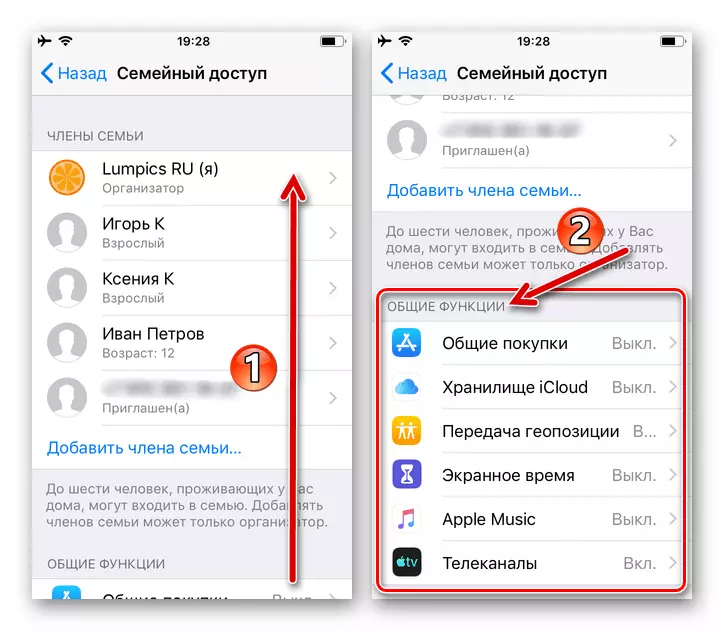
さて、「家族のアクセス」画面で「共通機能」リストから項目に目を向け、あなたはすぐに有効にして構成することができます。
- 「共通ショッピング」。
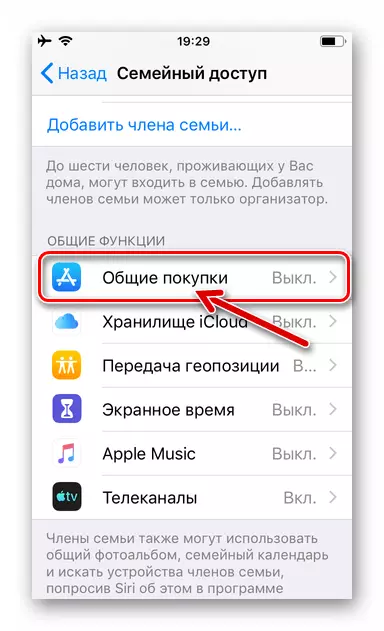
オープン家族にApp Storeから共有プログラムする能力を、このセクションを選択し、Appleの書籍、音楽、iTunes Storeから映画やテレビ番組からの本:
- 「共有購入」ボタンをタッチし、その後、慎重にiPhoneの画面でiPhoneを読んで、ダブルクリックして「続けます」。
- その結果、「共有ショッピング」オプションが有効になります。必要に応じて、操作を通知する目的で、グループ内の他の参加者を「メッセージを送る」ことができます。
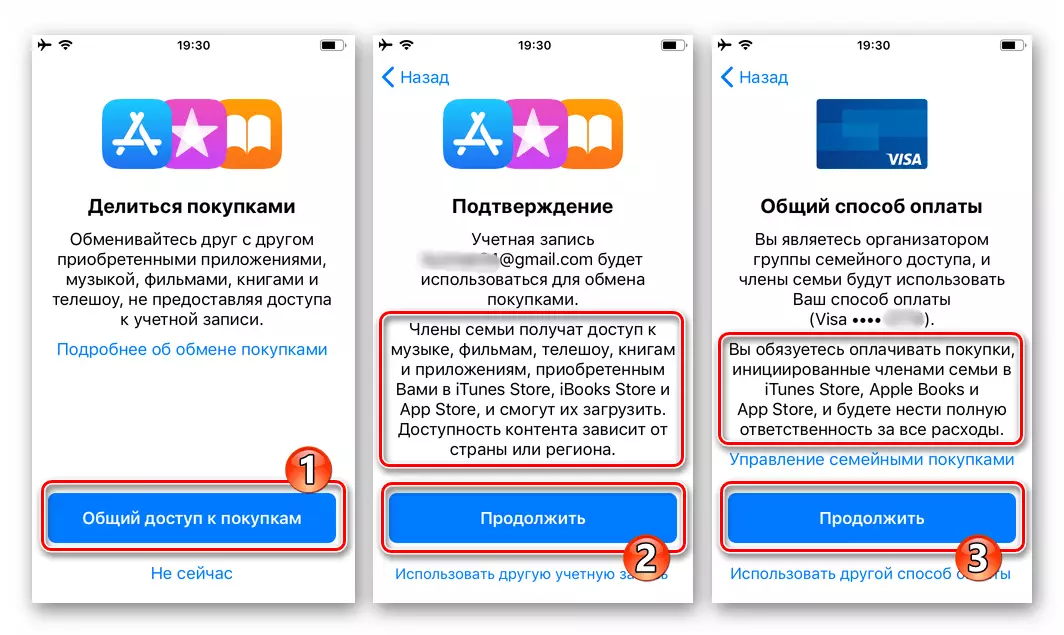
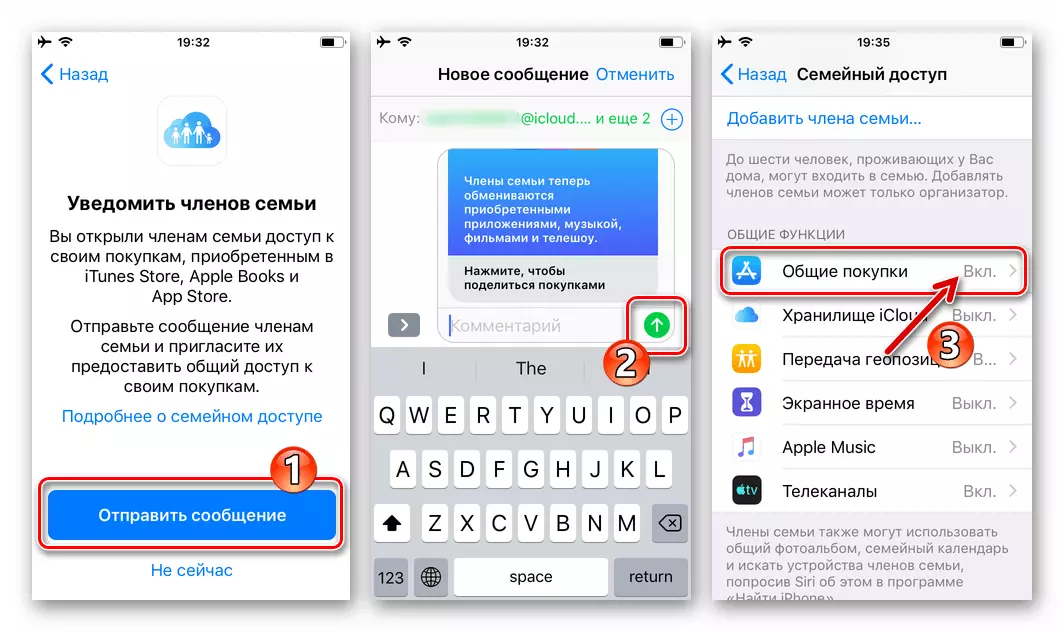
- iCloudのストレージは - iCloudのクラウドサービスの料金プランへの一般的なアクセスを提供するために、クリックしてください。 (これは、手数料200ギガバイト以上のリポジトリの体積を増加させた後ことが可能です)。

- 「GEOPOZY」 - 。一般参加「iPhoneを探す」アプリケーションを使用して互いを発見する能力のメンバーに機会の通知を送付し、画面の機能を選択した結果、開いた画面の「共有地理位置」を含めます家族。
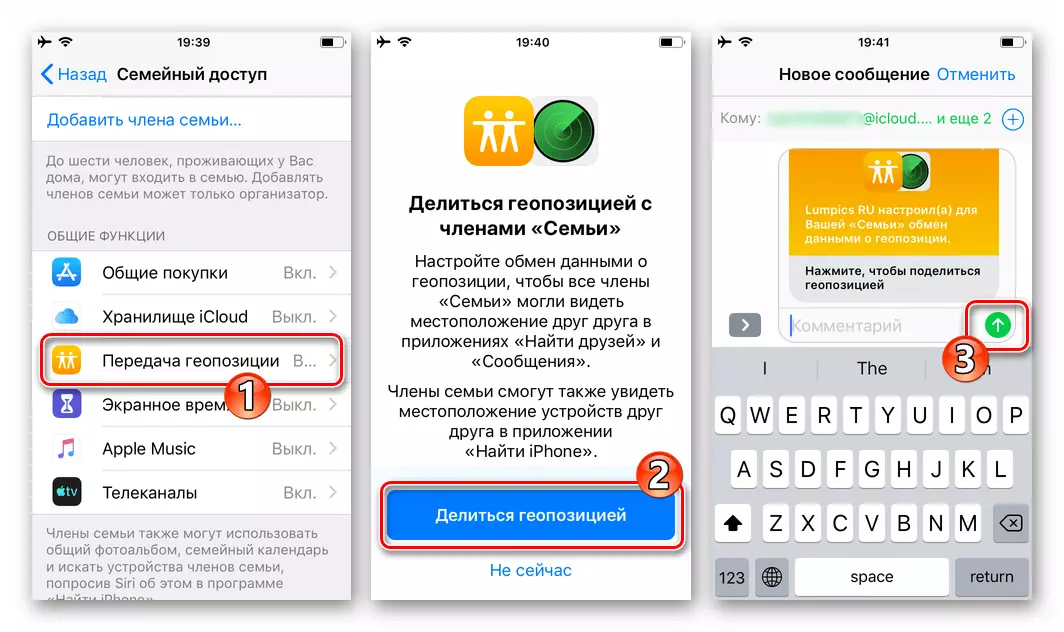
- "上映時間"。 「子供」のApple IDの上にペアレンタルコントロールを編成する優れた方法:
- 開いた画面で、項目名をタッチし、子供の名前をクリックして、「オープンタイムを有効にする」をタップします。
- 「さらに」をクリックし、次に「安静時」モードのスケジュールを決定し、「プログラムの制限」を設定します。
- 次に、iPhoneモードの使用中に不正な変更を防止するために、パスワードのコードをインストールする必要がありますされた後、コンテンツとのconfigureプライバシーパラメータの内容を制限することが可能になります。
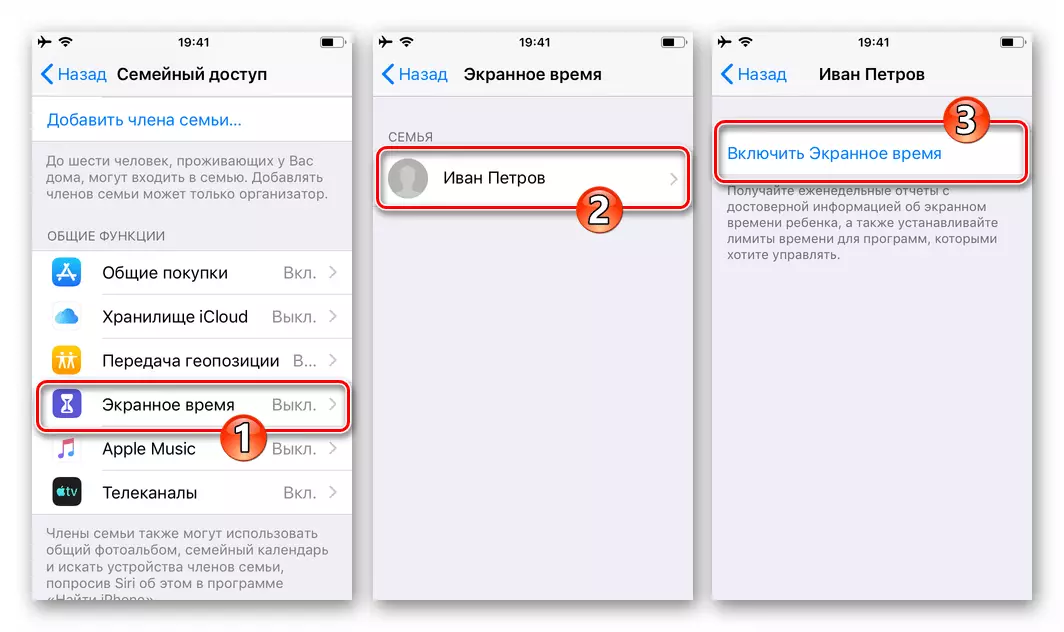
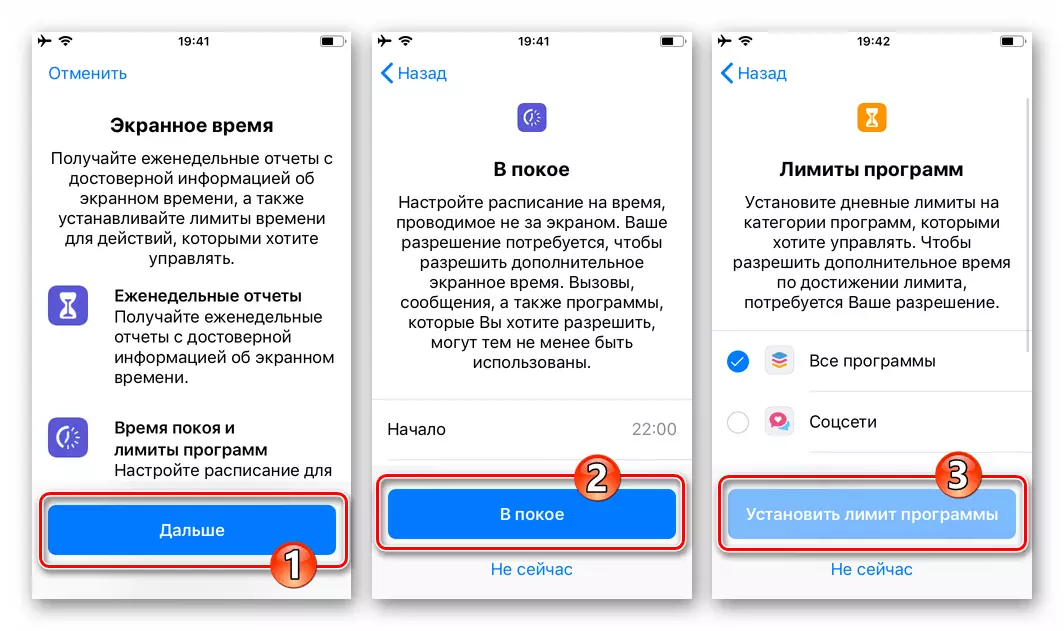
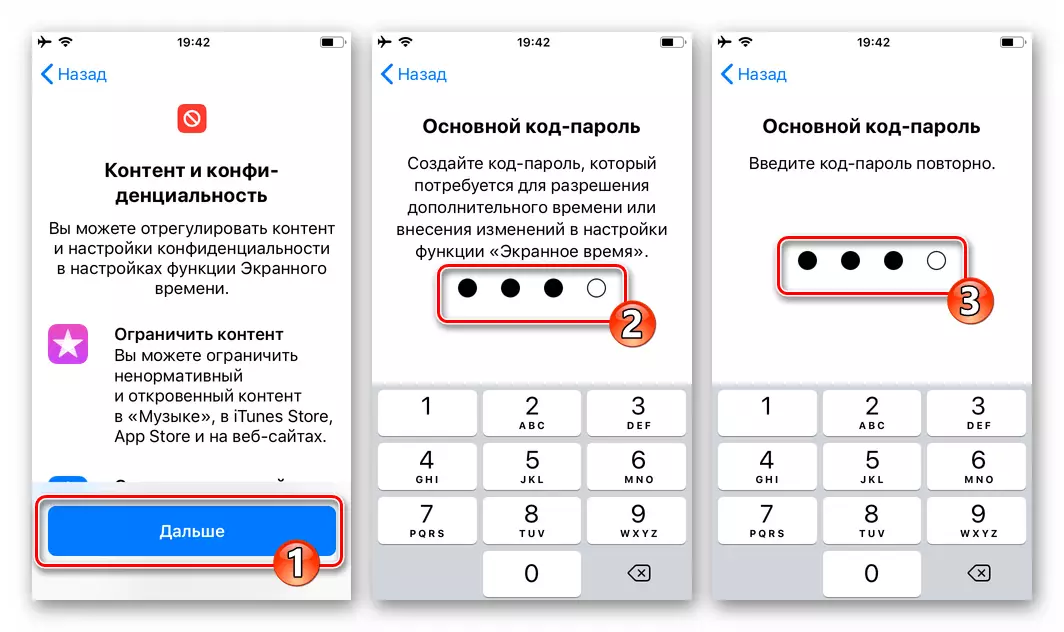
- (!) - 「アップルの音楽」あなたが音楽サービス「クープラン巨人」で家族のサブスクリプションを発行しているか、これを実行しようとしている場合は、家族のグループの参加者の共同利用に招待する機会を持っています。
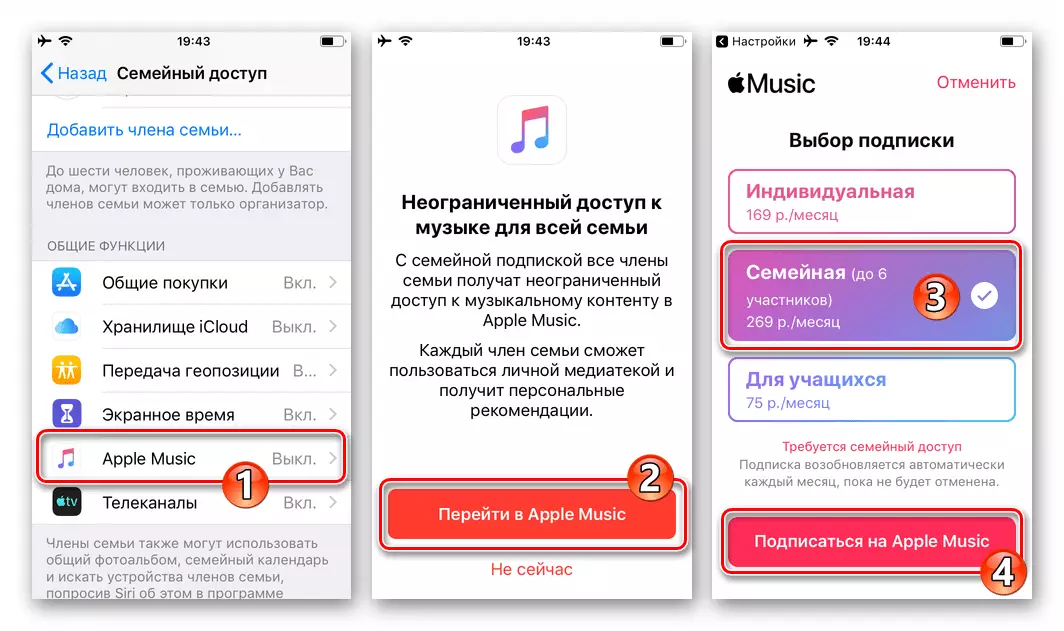
- 「テレビのチャンネル」 - アップルTVサービスの利用への共同アクセスが設定されています。
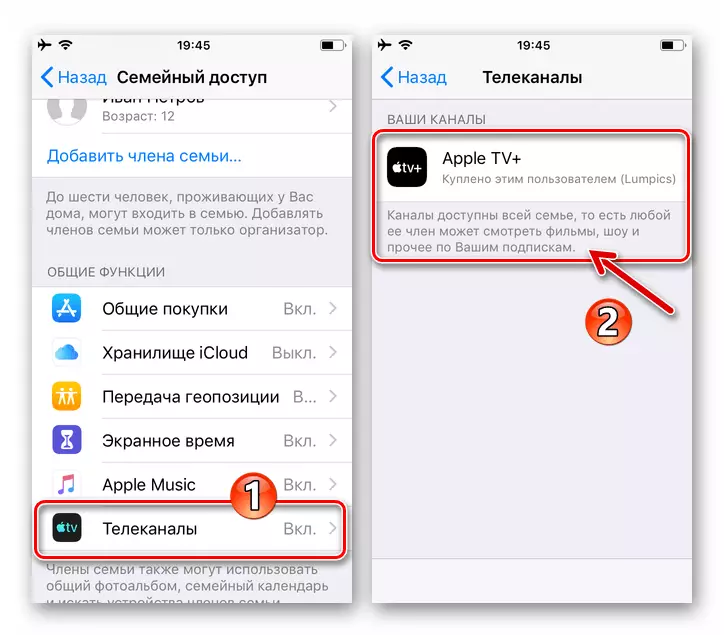
一般的なフォトアルバム
命令の実行の結果として作成され、構成された「家族」の枠組みの中で、迅速かつ効率的に共有する写真やビデオ録画の場合:
- 「家族」のカバーをタップし、一般的なアルバムエリアで、「アルバム」セクションを開き、「写真」のプログラムに移動します。
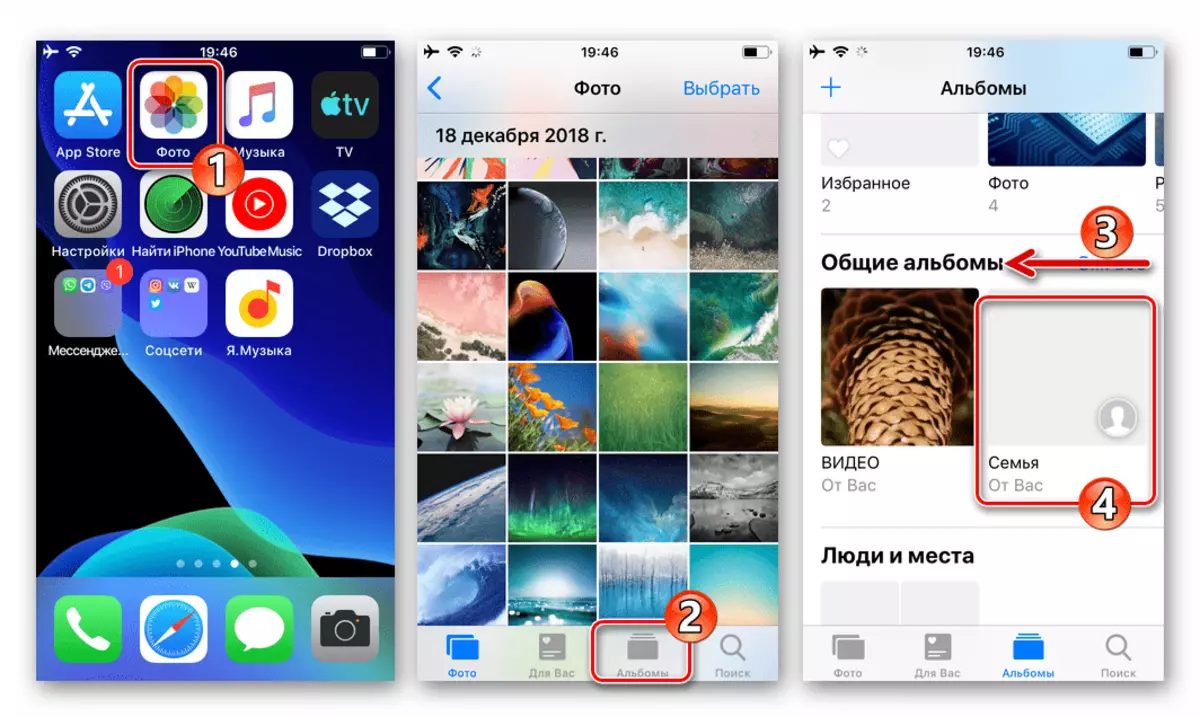
- タップ「準備」、あなたは家族と共有したいメディアファイル(複数可)を選択し、「+」をタッチし、次の画面で、「公開」をクリックします。
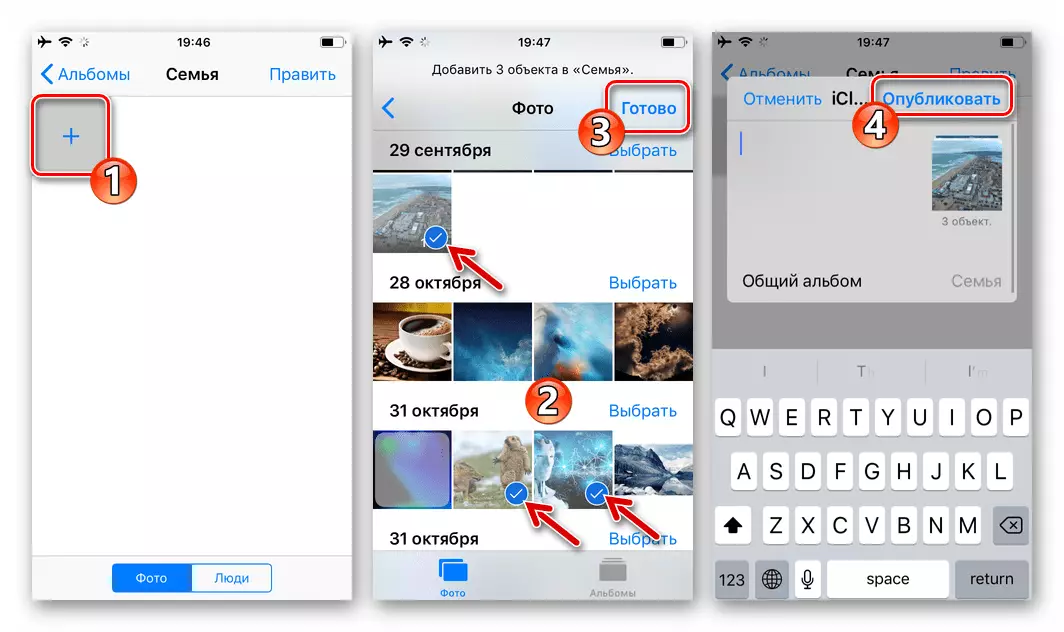
- 今、一般のアルバムに掲載の写真や動画は、グループの他のメンバーに利用できるようになります。もちろん、彼らはまた、自分のデバイスからメディアファイルを公開するため、上記の手順を保持することができます。
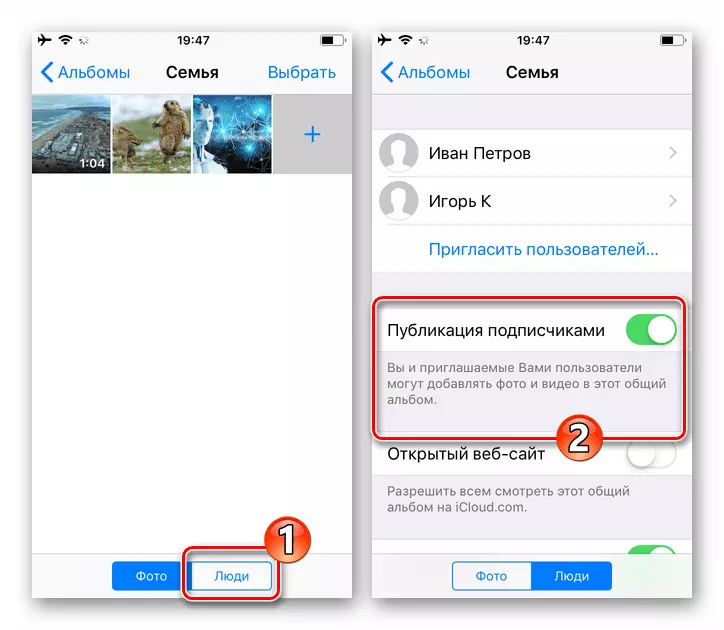
iPhoneへの家族アクセスを無効にする方法
グループオーガナイザーによる個人またはすべてのAppleサービスへの家族のシェアの終了は、IOSパラメータの同じセクションで含めて実行されます。
- 他の人物のアクセスレベルを1つまたは別のサービスに無効にするか調整するには、「一般機能」リストでその名前をタップします。 「買い物」の例について:
- たとえば、App StoreまたはiTunesの位置で他のユーザーへのアクセスを禁止するのを一時的に計画している場合は、設定で画面を開き、「シェアショッピング」スイッチを移動します。
- 能力を使用して完全に停止することにした場合は、「共有を閉じる」をクリックしてください。
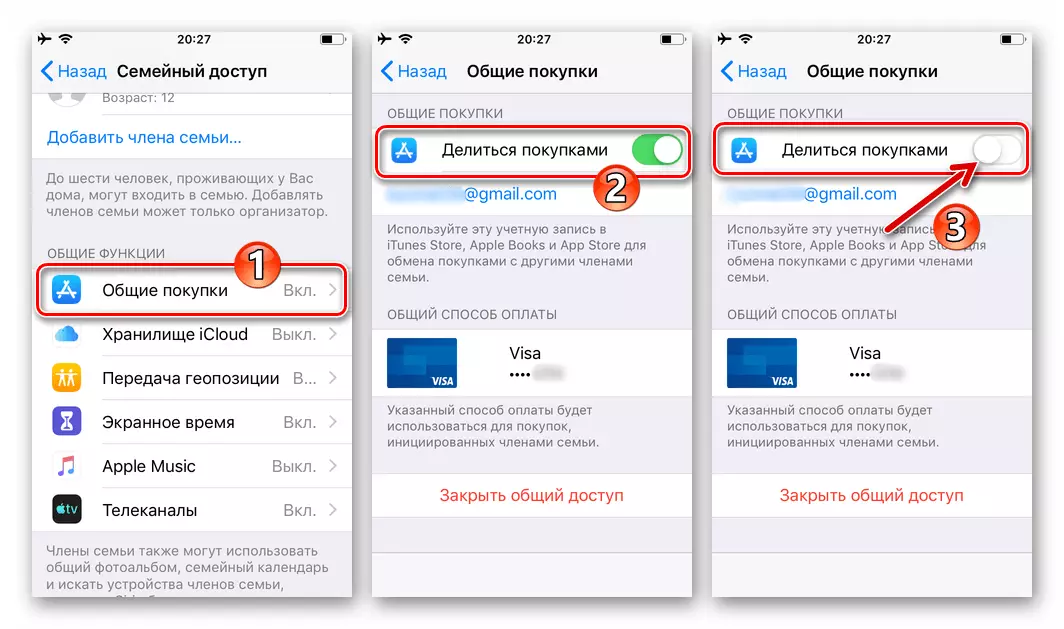
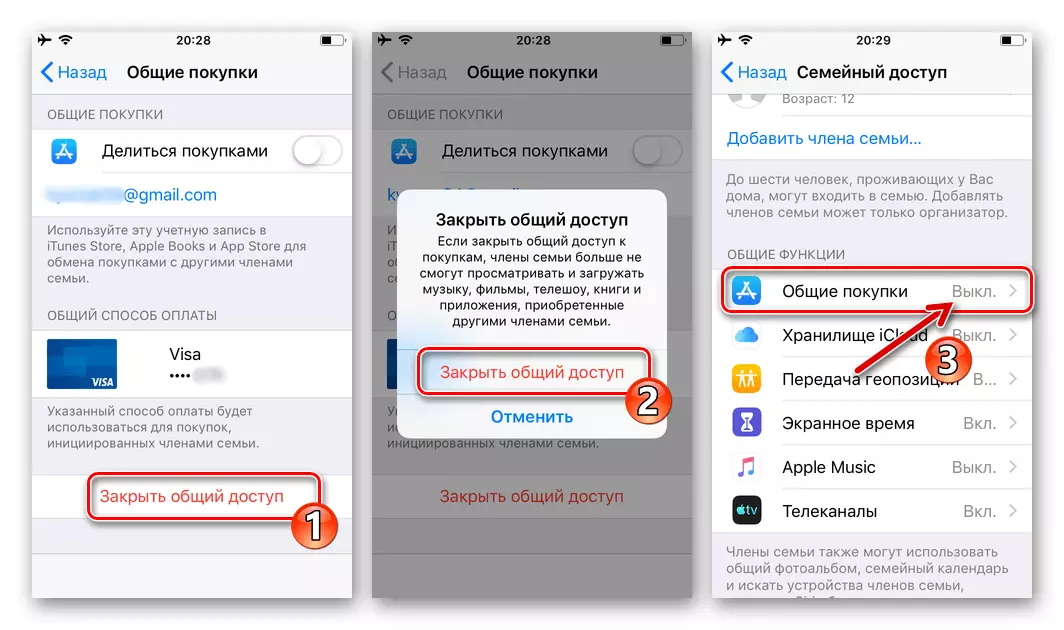
- 彼女からの「家族」の参加者を排除するには、リスト「ファミリーメンバー」で「このメンバー(名前)」をクリックして意図を確認します。
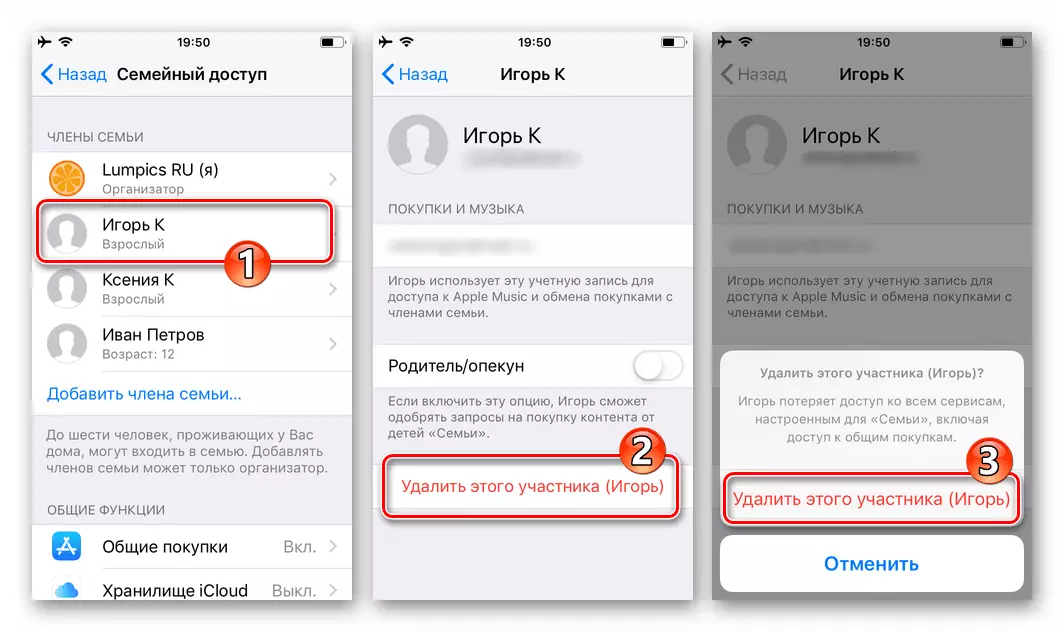
ユーザーのリストを消去するのは完全に、それぞれ、iPhone上の「ファミリアクセス」機能を「無効に」、または自分のApple IDのフレームワーク内でそれを無効にします。
結論
ご覧のとおり、iPhoneの記事で考慮される機能を有効化および設定することは、完全に簡単な操作を実行することによって実行されます。同時に、「ファミリーアクセス」の枠組みの中で提供される可能性は、コンテンツとソフトウェアの共同使用を完全に利用することを可能にし、場合によっては資金を大幅に節約することを可能にします。
- 「ファミリーアクセス」画面でそれ自身で「オーガナイザー」、名前、「家族の追加...」をクリックしてください。この命令のいずれかの項目を開いて実行するメニューで生成されているグループの参加者への招待状の配信方法を選択してください。
